Herkes yeni cep telefonunu bir PIN kodu ile koruyabilir veya bir Google hesabı oluşturabilir! Yeni OnePlus telefonunuzu kurduktan sonra, bir OnePlus uzmanı olarak hemen değiştireceğim birkaç şey var. Çünkü aşağıda, yeni cep telefonunuzdan daha da fazlasını elde edebileceğiniz OxygenOS’ta size 6 temel ipucu göstereceğim.
İçindekiler:
Clone Phone ile verilerinizi kopyalayın
Elbette bu, bu kılavuzdaki en basit adımdır ve bunu OnePlus akıllı telefonunuzun ilk kurulumu sırasında yapabilirsiniz. De olduğu gibi Samsung’un Akıllı Anahtarı, Clone Phone’un amacı, verileri eski telefonunuzdan yeni OnePlus’a aktarmaktır. Dikkat, bu uygulamayı Huawei’nin Phone Clone adlı uygulamasıyla karıştırmayın.
- Kurulmuş Klon Telefon eski sevgilinde Android akıllı telefon veya iPhone.
- seninkinde yeni OnePlus sen seç”Bu yeni cihaz”.
- Şuradan veri taşımayı seçin: Oppo, Realme veya OnePlus, Diğer android veya iPhone.
- seninkini seç eski akıllı telefon “bu eski cihaz“.
- taramalar seninkiyle eski akıllı telefon QR kodusenin üzerindeki yeni OnePlus gösterilir.
- Sizinkine dokunun eski akıllı telefon üzerinde Taşımayı başlat.
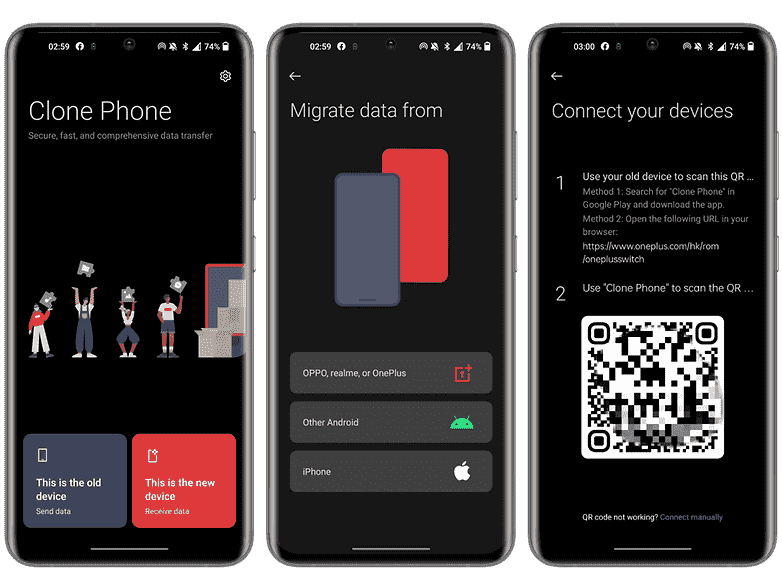
Clone Phone, OnePlus Switch’in yerini aldı / © NextPit
Artık tek yapmanız gereken yeni OnePlus akıllı telefonunuza aktarmak istediğiniz dosyaları, uygulamaları ve kişileri manuel olarak seçmek. Clone Phone ile taşıma Wi-Fi üzerinden yapılır. Her iki akıllı telefonun da aynı ağa bağlı kaldığından emin olun.
Android’de Clone Phone’un iki sürümü olduğunu unutmayın. Bunlar sadece Oppo ve OnePlus sürümleridir. Bu arada, ikisi de birbiriyle uyumludur. iOS’ta klon telefon uygulaması çevrimiçi olarak bulunamıyor. App Store’un ilgili sayfasına yönlendirilmek için yeni OnePlus telefonunuzda iPhone’unuzla bir QR kodu taramanız gerekir. Her iki uygulama da Almanca dilini desteklemektedir.
Ekranı tercihlerinize göre ayarlayın
Şahsen, test etmek için yeni bir akıllı telefon aldığımda yaptığım ilk şey ekranı ayarlamak. Burada dört temel öğeye odaklanacağım: yenileme hızı, çözünürlük, karanlık mod ve renk özelleştirme.
Sinematik ekran aracılığıyla renk modu seçimi
OnePlus akıllı telefonların ekranlarının çok iyi kalibre edildiği biliniyor ve renklendirmeyi ayarlamak için çeşitli renk modları sunuyor. Canlı modunun ötesine geçen doğal bir görüntü için Doğal renk modunu tercih ediyorum. Ancak OnePlus, daha geniş bir renk yelpazesini kapsamak ve daha gerçekçi üremeye izin vermek için DCI-P3 renk alanını mümkün olduğunca kapsamayı amaçlayan Cinematic Pro Mode’u da sunuyor.
- gitmek ayarlar ve sonra ekran ve parlaklık
- gitmek Ekranın renk modu
- musluklar Profesyonel Mod ve seçer sinematik
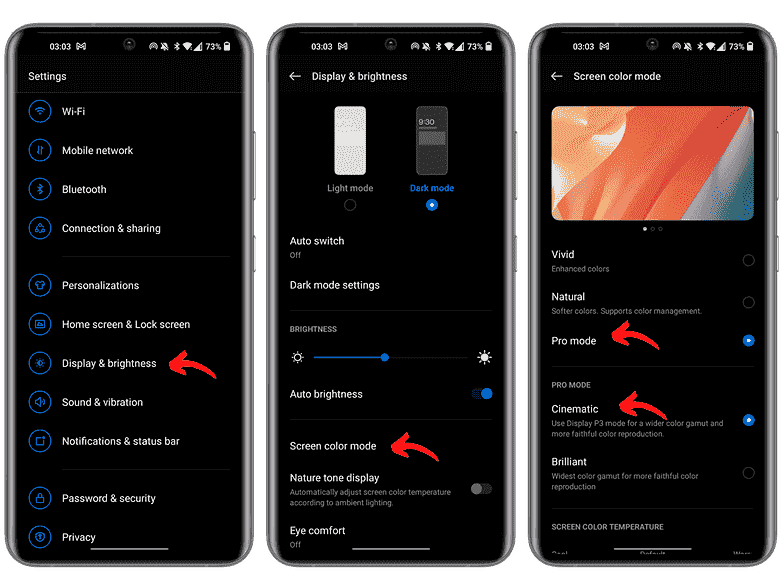
Nötr veya parlak renkleri mi tercih edersiniz? / © SonrakiPit
Ekran yenileme hızını 120 Hz olarak ayarlar
Mevcut OnePlus akıllı telefonların yenileme hızı genellikle 90 hatta 120 Hz civarındadır. OnePlus 10 Pro, LTPO 2.0 ekranı sayesinde bu oran 1 ila 120 Hz arasında değişebilmekteyken, genellikle 10 ila 120 Hz arasındadır. Kare hızının aslında 1Hz’e gittiği bir senaryo görmedim. Ancak yenileme hızını değiştirmek, OnePlus akıllı telefonunuzun pil ömrünü kesinlikle uzatmaya yardımcı olacaktır.
- şuraya git ayarlar ve sonra yukarı ekran ve parlaklık
- gitmek yenileme hızı
- Seviyeyi seçin “Yüksek”
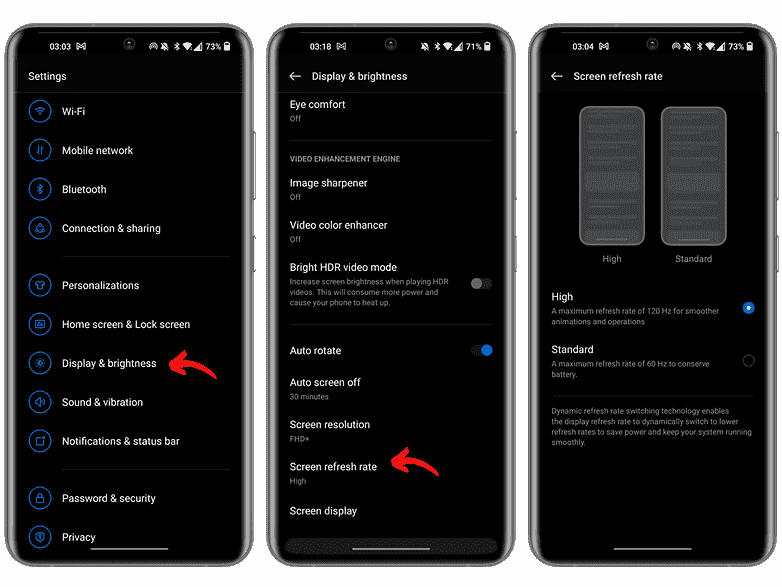
Yenileme hızımın 1Hz / © NextPit’e çıktığını hiç görmedim.
Ekran çözünürlüğünü Full HD+ olarak ayarlar
OnePlus amiral gemileri, QHD+’a kadar çözünürlüğe sahip AMOLED ekranlar sunar. Şahsen, tükettiğim 1080p video içeriği için tamamen yeterli olduğundan ve en önemlisi, daha enerji verimli olduğundan Full HD+ kullanmayı tercih ediyorum.
- yukarı gider ayarlar ve sonra yukarı ekran ve parlaklık
- gitmek ekran çözünürlüğü
- seçer FHD+
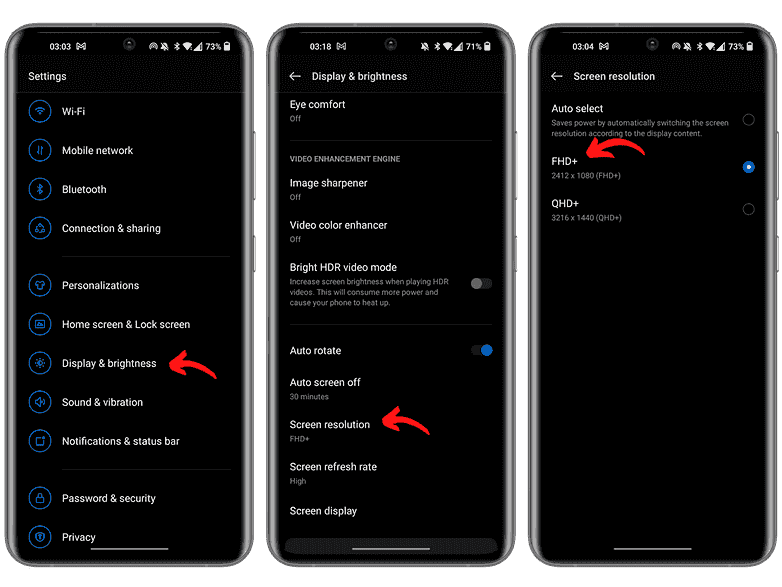
Pil ömrünü uzatmak için çözünürlükler arasında da değişiklik yapabilirsiniz. / © SonrakiPit
Karanlık modun seviyesini ayarlar
ColorOS gibi, OxygenOS da karanlık mod yoğunluğu seçeneği sunar: Gelişmiş, Orta ve Düşük. Varsayılan Gelişmiş düzeyde bırakıyorum, ancak Uyarlanabilir Kontrast seçeneğini de açıyorum. Bu seçenek ile karanlık modun yoğunluğu, bulunduğunuz ortamın ışık koşullarına göre uyarlanır, böylece her güneşte olduğunuzda parlaklığı maksimuma çıkarmak zorunda kalmazsınız.
- gitmek ayarlar ve sonra ekran ve parlaklık
- gitmek Karanlık mod ayarları
- Modu seçin Gelişmiş
- Seçeneği etkinleştirir Uyarlanabilir Kontrast
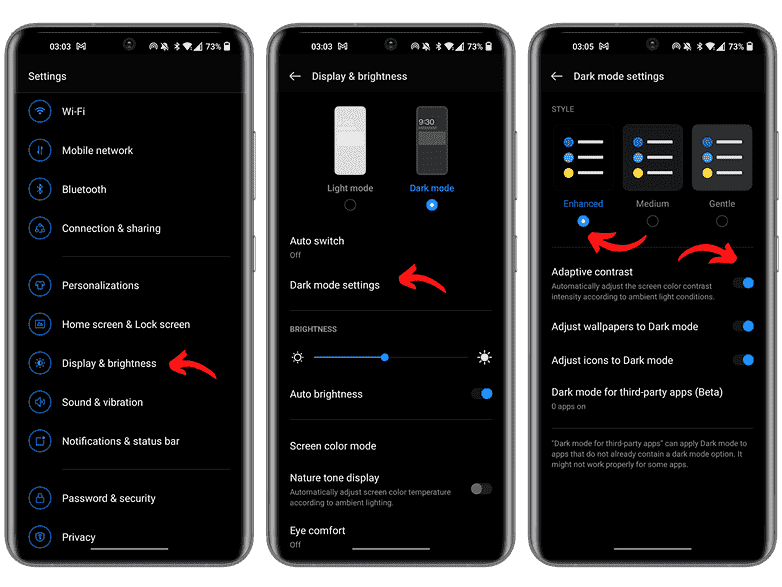
Kahvemi içer gibi karanlık modumdan keyif alıyorum / © NextPit.
OnePlus Rafını etkinleştirin ve özelleştirin
OnePlus Shelf, favori uygulamalarınıza kısayolların yanı sıra hava durumu, notlar ve takvim widget’ları, bir adımsayar ve daha fazlasını içeren hepsi bir arada bir menüdür. Kısacası, sık kullandığınız çeşitli uygulamalara ve özelliklere hızlı erişim sağlayan bir çekmecedir.
Ben kişisel olarak “OnePlus Shelf” menüsünü çok faydalı buluyorum ve zevkinize göre kişiselleştirmenizi tavsiye ediyorum. Yeni widget’lar ekleyebilirsiniz, sizinki Spotify oynatıcısını ve çok daha fazlasını göster.
- mendil ana ekranınızdan sağ üst köşeden aşağıiçin OnePlus Rafı açmak.
- Yazıyor sağ üst dişli simgesindeiçin ayarlar aramak.
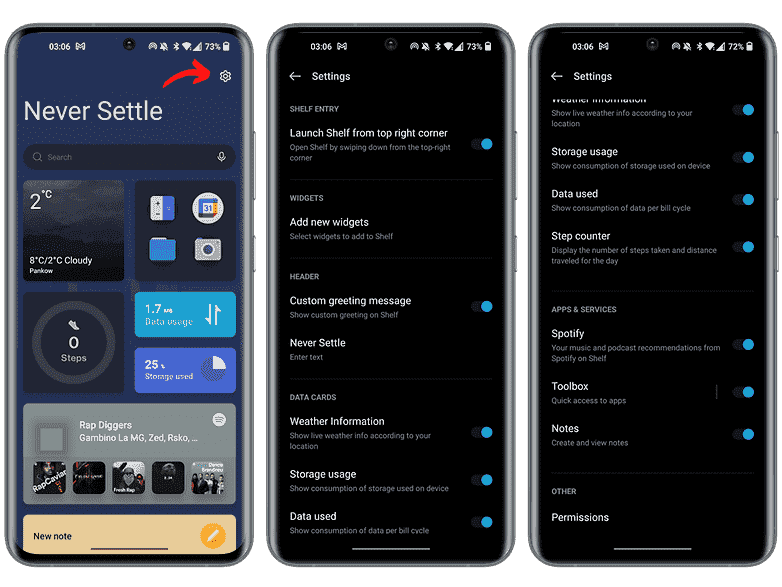
OnePlus rafının dönüşü hakkında ne düşünüyorsunuz? / © SonrakiPit
Ana ekranda aşağı kaydırma hareketini atayın
OnePlus akıllı telefonlar değil Ancak üretici, OxygenOS arayüzünü tek elle kullanılabilir hale getirmek için çalışıyor. Ekranı yukarı ve aşağı kaydırmak için baş parmağınızı uzatmak yerine, ekranın altından hızlıca kaydırabilirsiniz. Böylece parmaklarınızı sıkıştırmanıza gerek kalmaz.
Bu ayar genellikle OnePlus’ınızda önceden ayarlanmıştır. Ama olmazsa nasıl aktif edebileceğinizi kısaca anlatacağım.
- Ayarlara git”.
- gitmek Ana ekran ve kilit ekranı.
- musluklar Ana ekrandan aşağı kaydırın.
- seçer “bildirim çubuğu“.
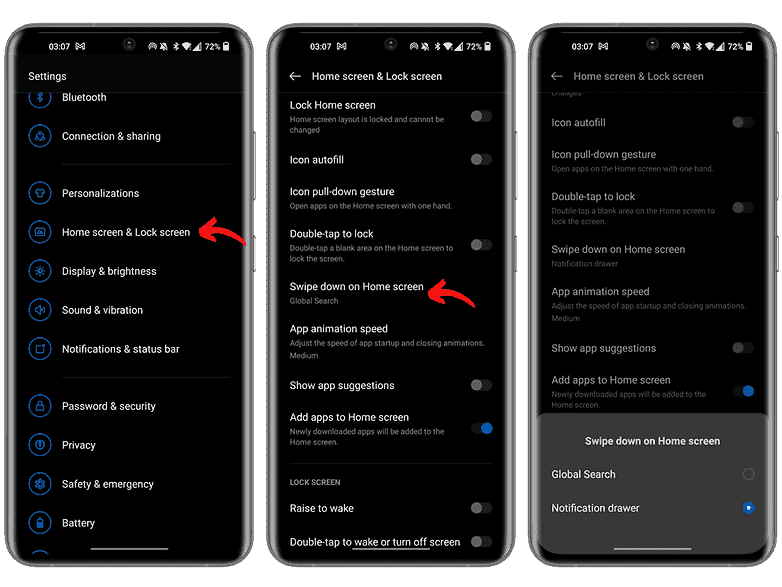
Çok küçük baş parmağınız size teşekkür edecek / © NextPit
Kilit ekranından bir el feneri kısayolu oluşturur
OnePlus, OnePlus akıllı telefonunuzun kapalı ekranından etkinleştirilebilen çeşitli hareketler sunar. Esasen, ekran kilitliyken belirli uygulamaları veya eylemleri başlatmak için bir dizi simge çizebilirsiniz. Oldukça hileli, ancak bu kısayollardan birini özellikle yararlı buluyorum.
Böylece, OnePlus telefonunuzun kapalı ekranına bir V çizerek el fenerini açıp kapatabilirsiniz. Yatağımın altında veya sinema koltuğunda bir şey kaybettiğimde genellikle akıllı telefonumun el fenerine ihtiyaç duyarım. Başka bir durum, apartmanımın merdiven boşluğundaki ışığın otomatik olarak sönmesidir.
Kısacası bunlar telefonumun kilidini açtığım, aşağı kaydırdığım ve el feneri simgesini aradığım durumlar değil. Bu yüzden ekranda sadece bir V çizmek bana çok daha sezgisel geliyor.
- gitmek ayarlar ve sonra özel fonksiyonlar
- gitmek jestler ve hareketler
- Türler hareketlerde ekran dışı
- Seçeneği etkinleştirir “El fenerini açıp kapatmak için bir V çizin”.
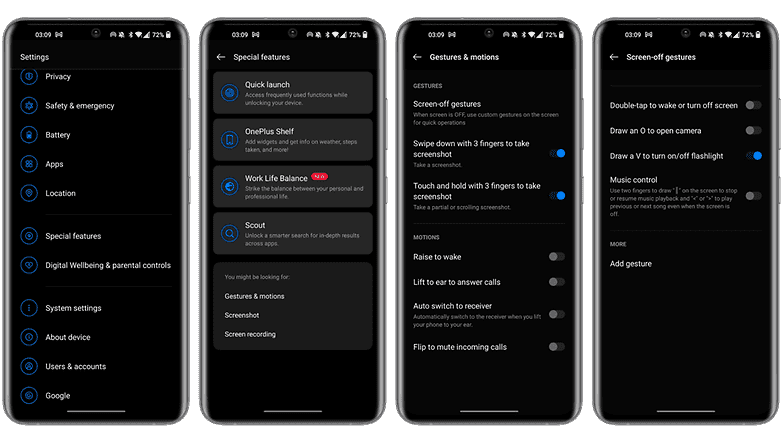
Bu tür seçenekleri gerçekten kullanışlı buluyorum! / © NextPit.
Optimize edilmiş şarjı etkinleştirir
OnePlus, optimize edilmiş bir gece şarj işlevi sunar. Esasen, akıllı telefonunuz onu her gün nasıl kullandığınızı öğrenir ve gecelik şarj hızını ayarlar. Bunun arkasındaki fikir, telefonu uzun süre takılı bırakırsanız, telefonun daha yavaş şarj olacağıdır.
Akıllı telefonun nasıl kullanılacağını öğrenmek için zamanı olması için bu seçeneği ilk kullandığımda etkinleştiriyorum.
- yukarı gider ayarlar
- geçiş yapar Pil paketi.
- şuraya git Gelişmiş Ayarlar.
- Seçeneği etkinleştirir Optimize edilmiş gece şarjı
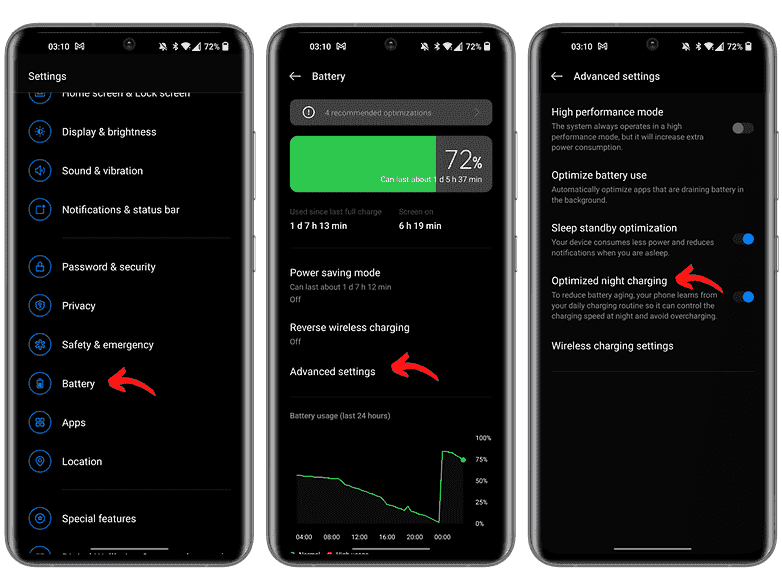
Özelliği bu şekilde hemen bulabilirsiniz / © NextPit.
OnePlus akıllı telefonunuz için hızlı başlangıcımız bu kadar. Yeni bir cep telefonu kurduktan sonra diğer kullanıcılara tavsiye edebileceğiniz başka ipuçlarınız var mı? Yorumlarda bana bildirin!

